
时间:2020-11-20 05:55:04 来源:www.win10xitong.com 作者:win10
当我们在遇到Win10系统软件窗口显示不完全的情况的时候该如何处理呢?要是您平时不是很喜欢折腾系统的话,面对Win10系统软件窗口显示不完全这样的问题肯定就不知道该怎么解决了。那我们要怎么面对这个Win10系统软件窗口显示不完全的问题呢?我们不妨试试这个方法:1、有时打开软件,窗口已经撑满了,但是还是有一部分在屏幕底部无法看到,比如确认取消按钮等;2、回到桌面,鼠标右键单击空白处,选择显示设置就这个难题很容易的解决啦。下面我们就一步一步的来说下Win10系统软件窗口显示不完全的详细处理方法。
具体方法如下:
第一步:有时打开软件,窗口已经撑满了,但是还是有一部分在屏幕底部无法看到,比如确认取消按钮等;
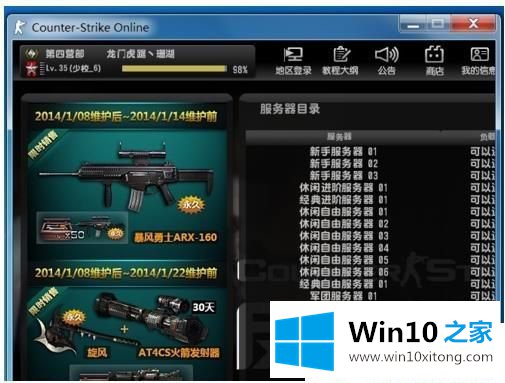
第二步:回到桌面,鼠标右键单击空白处,选择显示设置;
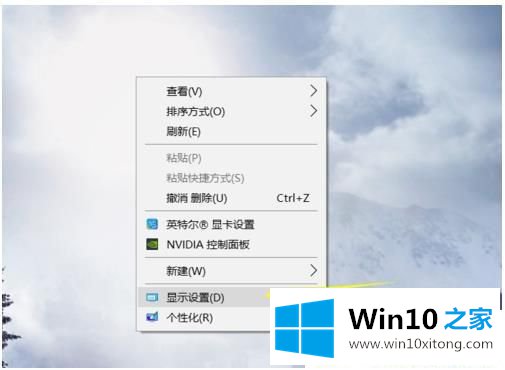
第三步:进入显示设置界面,首先点击应用大小后面的箭头;
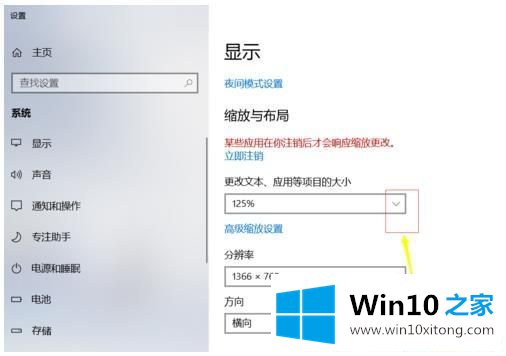
第四步:将这个大小比列调整到100%;
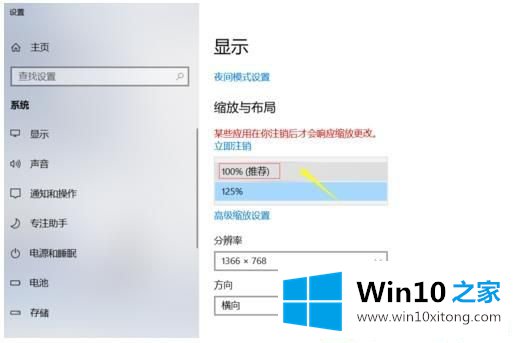
第五步:这是可能字体很小,或者屏幕时半屏,我们可以点击分辨率后面的箭头;
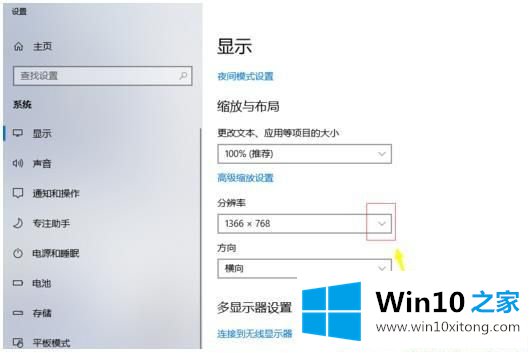
第六步:此时不要选推荐的屏幕了,根据实际情况调整到合适字体大小即可。
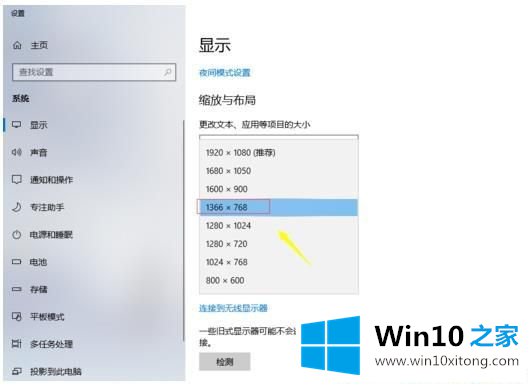
Win10系统软件窗口显示不完全的调整方法分享到这里了,希望此教程能够帮助到大家。
有关于Win10系统软件窗口显示不完全的详细处理方法呢,小编在上面的内容就说得非常详细了,如果还不能解决,我们可以用重装系统这个万能方法解决,如果你需要下载系统,可以继续关注本站。